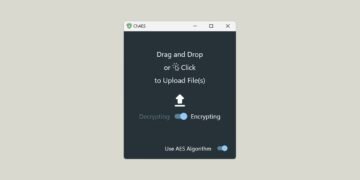[ad_1]
Avoir un ordinateur fonctionnant de manière optimale nécessite un certain niveau de maintenance, dont une partie est la gestion de l’espace disque. Un élément souvent négligé est la corbeille qui, si elle n’est pas régulièrement vidée, peut accumuler une grande quantité de fichiers et occuper un espace disque considérable. Heureusement, Windows 11 offre une solution simple et pratique qui vous permet de supprimer automatiquement les anciens fichiers de la corbeille. Dans ce guidenous allons vous montrer comment activer cette fonctionnalité en quelques étapes simples.
La corbeille est une fonctionnalité qui vous permet de récupérer des fichiers supprimés accidentellement. Cependant, au fil du temps, les fichiers s’accumulent et peuvent occuper un espace de stockage important. Par conséquent, vider régulièrement la corbeille peut être bénéfique pour optimiser les performances de votre PC.
Pour supprimer automatiquement les anciens fichiers de la Corbeille dans Windows 11, suivez les étapes ci-dessous :
- Ouvrez les paramètres de Windows 11. Pour cela, faites un clic droit sur le menu Démarrer, puis sélectionnez « Paramètres » dans le menu contextuel. Alternativement, appuyez simultanément sur les touches les fenêtres + je de votre clavier.
- Cliquez sur l’option » Système dans le volet de gauche, et sélectionnez » Stockage » dans la partie droite.

- Sous la rubrique » Gestion du stockage « , basculez le commutateur sur » Activé » à côté de » Assistant de stockage puis cliquez sur l’option.

- Assurez-vous maintenant que l’option » Nettoyage automatique du contenu utilisateur est activé.

- Enfin, sous » Supprimez les fichiers de la corbeille s’ils s’y trouvent depuis plus de : », choisissez le nombre de jours pour la suppression automatique : 1 jour, 14 jours, 30 jours ou 60 jours.

✅ Voilà, votre ordinateur est maintenant configuré pour supprimer automatiquement les anciens fichiers de la corbeille après le nombre de jours que vous avez défini. Ainsi, vous pourrez bénéficier d’une machine plus légère, optimisée et performante sans avoir à vous soucier de la gestion manuelle de votre espace de stockage. N’oubliez pas que vous pouvez modifier ces paramètres à tout moment en suivant les mêmes étapes.
[ad_2]
Source link